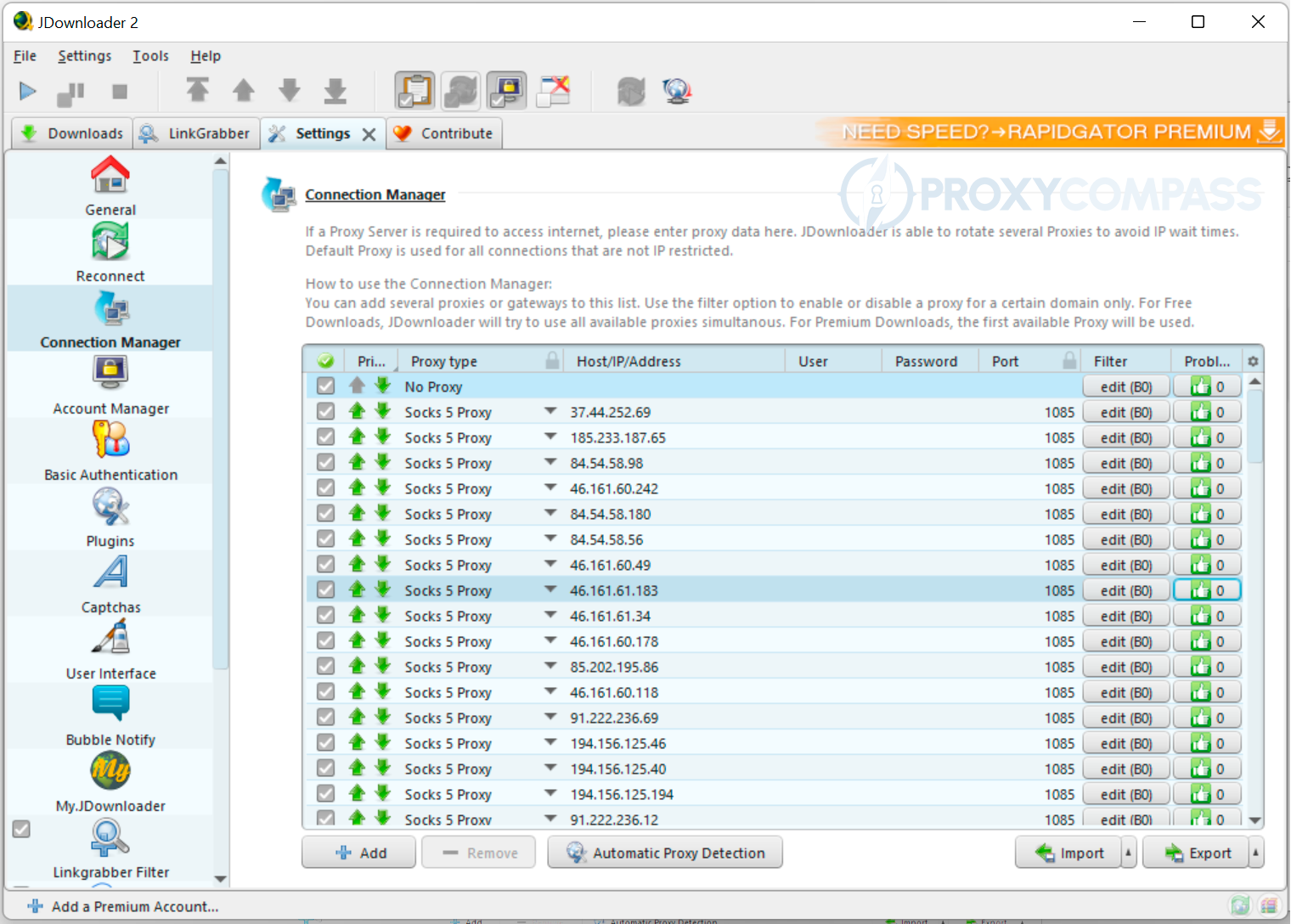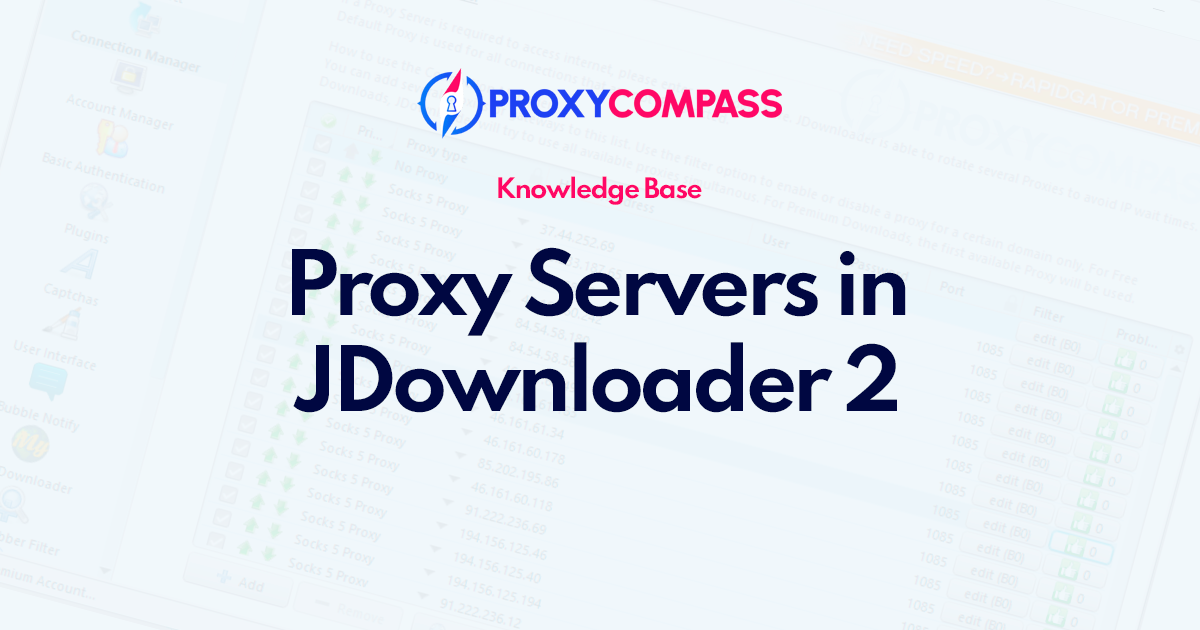
JDownloader란 무엇입니까?
JDownloader는 가장 강력한 다운로드 애플리케이션 중 하나입니다. Windows, macOS 및 Linux용 오픈 소스 크로스 플랫폼 다운로드 관리자입니다. Rapidshare, Mediafire 및 MEGA와 같은 웹사이트와 말 그대로 모든 파일 호스팅 업체에서 파일 다운로드를 자동화하도록 설계되었습니다.
이 애플리케이션을 사용하면 모든 소셜 네트워크에서 비디오를 쉽게 다운로드할 수 있습니다: 비디오 다운로드 ~에서 페이스북, Tik의 톡, 인스 타 그램, 유튜브, 등.
링크 해독기, 자동 다운로드, 플러그인 시스템, 스케줄러, 보안 문자 해결기, 대역폭 조절 및 파일 변환과 같은 기능을 제공합니다. 실행하려면 Java가 필요하며 다음에서 무료로 사용할 수 있습니다. 이 페이지.
JDownloader가 인기 있는 이유는 무엇입니까?
JDownloader는 멀티스레드 모드로 인터넷에서 대량의 데이터를 다운로드할 수 있는 매우 편리한 도구입니다. JDownloader를 사용하는 몇 가지 이유는 다음과 같습니다.
- 자동 다운로드: JDownloader를 사용하면 사용자가 다운로드 대기열을 생성하고 특정 시간이나 특정 조건이 충족될 때 시작할 수 있도록 하여 다운로드 프로세스를 자동화할 수 있습니다.
- 멀티 소스 다운로드: JDownloader는 여러 소스에서 다운로드할 수 있으므로 다운로드 속도가 빨라지고 안정성이 향상됩니다.
- 링크 해독기: JDownloader를 사용하면 링크를 해독하여 사용자가 먼저 해독이 필요한 웹사이트에서 파일을 다운로드할 수 있습니다.
- 플러그인 시스템: JDownloader는 사용자가 프로그램의 기능을 확장하고 추가 다운로드 소스와 같은 기능을 추가할 수 있는 플러그인 시스템을 제공합니다.
- 스케줄러: JDownloader는 사용자가 특정 시간이나 특정 조건이 충족될 때 다운로드가 자동으로 시작되도록 설정할 수 있는 스케줄러 기능을 제공합니다.
- 보안 문자 해결사: JDownloader에는 다운로드에 필요한 웹사이트의 보안문자를 자동으로 해결할 수 있는 통합 보안문자 해결기가 있습니다.
- 대역폭 조절: JDownloader를 사용하면 다운로드 속도를 조절하여 사용자가 특정 대역폭 제한 내에서 다운로드가 작동하도록 설정할 수 있습니다.
- 인터넷 스트림 다운로더. JDownloader의 또 다른 매우 유용한 기능은 Youtube, Vimeo, DailyMotion 등의 음악 및 비디오와 같은 인터넷 스트림을 다운로드하는 데에도 사용할 수 있다는 것입니다.
그리고 훨씬 더…
JDownloader에 프록시를 사용하는 이유는 무엇입니까?
JDownloader에서는 프록시를 사용하여 지리적 제한을 우회하고, IP 주소를 숨기고, 온라인 신원을 보호할 수 있습니다. 이는 지역별 가용성만 있는 사이트에서 콘텐츠를 다운로드할 때 특히 유용할 수 있습니다. 또한 프록시는 해당 국가에서 차단된 사이트에서 또는 공용 또는 공유 네트워크를 사용하는 경우 콘텐츠를 다운로드하는 데 도움이 될 수 있습니다.
JDownloader는 다음과 같은 모든 주요 프로토콜을 지원합니다. SOCKS4/5 그리고 HTTPS. 당신이 사용할 수있는 이동하는, 주거용, 데이터 센터 프록시; 유료 프록시 또는 공공의 것들.
즉, 절대적으로 모든 프록시를 사용할 수 있습니다!
JDownloader에서 프록시 서버를 설정하는 방법은 무엇입니까?
이제 JDownloader에 여러 개의 프록시를 빠르고 효율적으로 추가하는 방법과 이 프로그램을 사용하여 사실상 무제한으로 다운로드하는 방법을 보여드리겠습니다.
JDownloader에 단일 프록시 추가
적은 수의 파일을 다운로드하는 것이 목표라면 단일 프록시로 충분할 것입니다.
시작해 볼까요.
- 프로그램을 시작하십시오.
- “를 선택하세요.설정" 메뉴 아이템;
- “에서연결 관리자' 섹션에서 '를 클릭하세요.추가하다" 버튼;
- 나타나는 창에서 원하는 프록시 프로토콜을 선택하십시오. 우리는 SOCKS5를 사용할 것입니다.
- “에서주인" 그리고 "포트” 프록시의 IP 주소와 포트를 지정합니다.
- 프록시가 필요한 경우 사용자 이름 그리고 비밀번호 인증을 선택한 후 해당 필드에 입력하세요. IP 인증과 함께 프록시를 사용하므로 이 필드를 비워 둡니다.
- “를 클릭하세요.좋아요". 프록시가 추가되어 작동할 준비가 되었습니다.
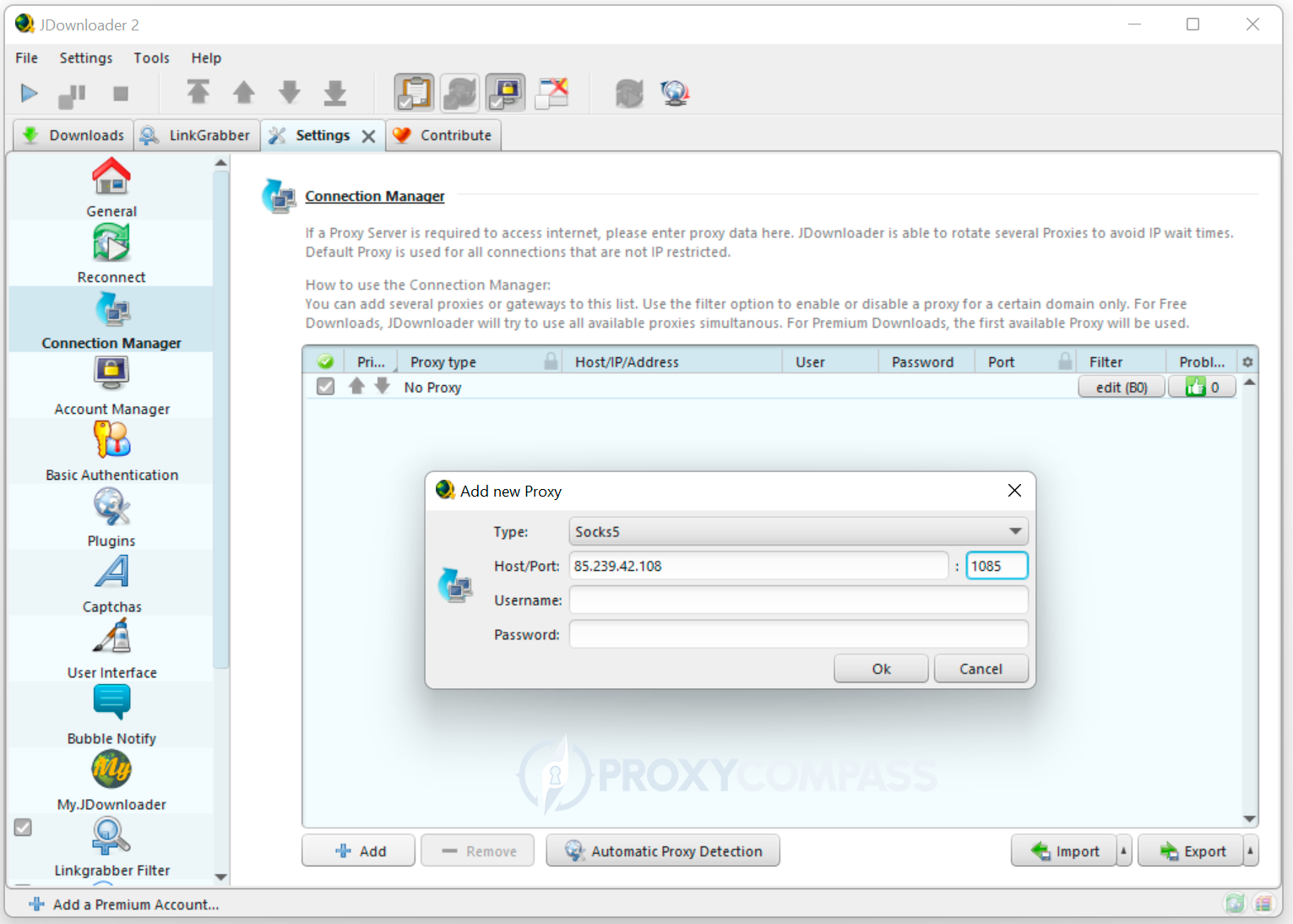
JDownloader에 여러 프록시 추가
하지만 한 번에 많은 파일을 다운로드하는 것이 목표이지만, 몇 가지 제한으로 인해 하나의 IP 주소만으로는 다운로드할 수 없는 경우가 있다고 가정해 보겠습니다.
이는 많은 프록시 서버가 필요하다는 것을 의미합니다. 하지만 해결책이 있습니다!
페이지로 이동해 보겠습니다. 평가판 프록시 패키지. 테스트 프록시는 1시간 동안 사용할 수 있습니다. 그 시간이 충분하지 않은 경우 한 달 동안 프록시 패키지를 업그레이드할 수 있습니다.
가장 먼저 해야 할 일은 이메일 주소를 등록하고 확인하는 것입니다. 그런 다음 프록시 패키지가 있는 페이지로 이동하여 "프록시 목록 디자이너“. 이 도구는 JDownloader로 가져올 프록시 목록을 생성하는 데 도움이 됩니다.
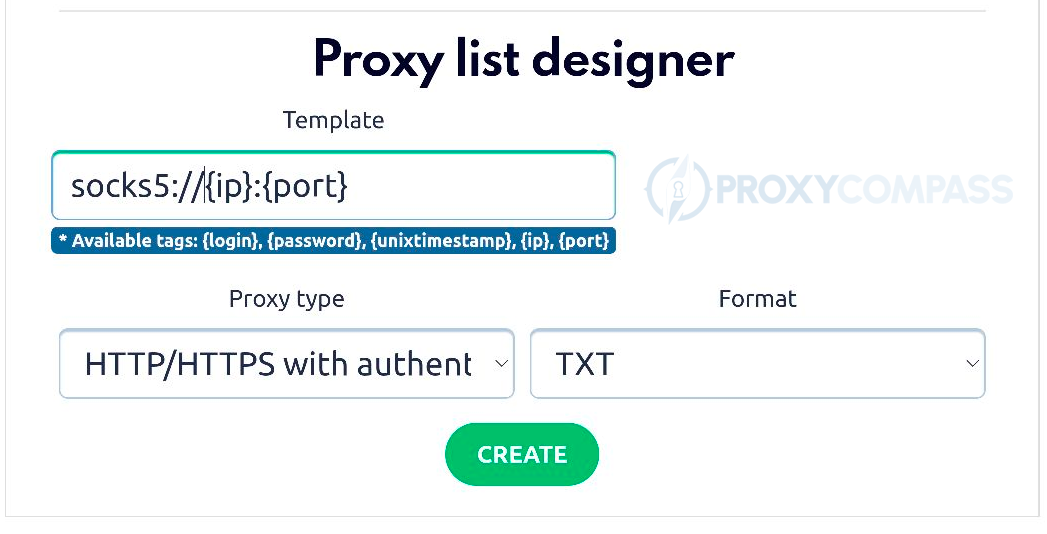
그런 다음 다음과 같이 진행하십시오.
- “에서주형” 필드에 양말5://{ip}:{port} 태그를 입력합니다.
- “에서프록시 유형” 필드를 선택합니다. “IP 주소에 바인딩된 SOCKS 4/5” 드롭다운 목록에서
- “에서체재” 필드에서 “를 그대로 둡니다.ТХТ“
- “를 클릭하세요.만들다"버튼
JDownloader가 프록시를 올바르게 사용하려면 제어판의 “바인딩 IP" 필드.
올바른 형식의 프록시 목록이 자동으로 다운로드되며 다음과 같습니다.
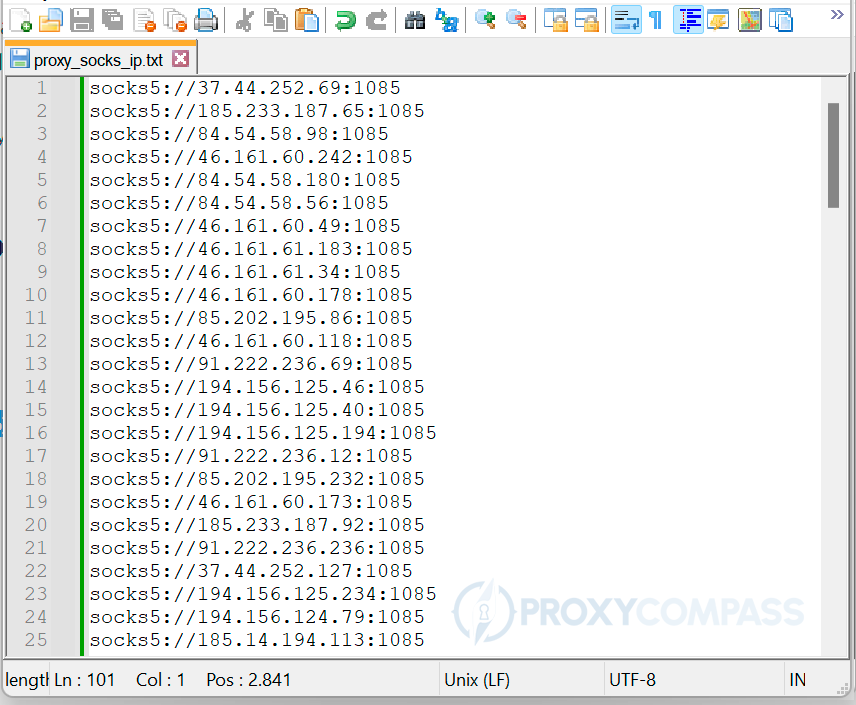
다음을 사용하여 전체 목록을 복사하십시오. Ctrl+A 그리고 Ctrl+C 조합을 선택하고 JDownloader로 이동하세요.
누르세요 "수입” 버튼을 누르고 다음을 사용하여 전체 목록을 붙여넣습니다. Ctrl+V 필드에. 이런 모습이 보이실 겁니다

축하해요! JDownloader가 작동할 준비가 되었습니다!